Slider Demos
-
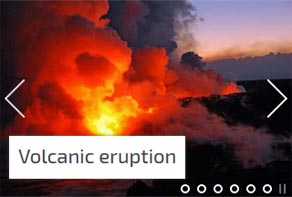 slideshow javascript
Easy Skin
with Page Animation
slideshow javascript
Easy Skin
with Page Animation
-
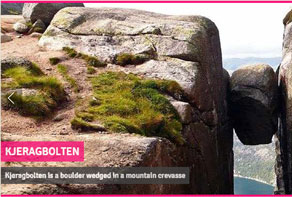 Flat Layout
with Slices Effect
Flat Layout
with Slices Effect
-
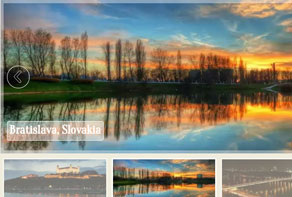 responsive image gallery
Glass Skin
with Basic Linear Effect
responsive image gallery
Glass Skin
with Basic Linear Effect
More Demos: Bootstrap carousel, Slick slider, Bootstrap slider, HTML slider, Slick carousel, Bootstrap carousel, HTML slideshow, CSS Slideshow, jQuery carousel, Image carousel
Hoe stel ik mijn eigen watermerk in op WOWSlider?
U kunt het watermerk alleen veranderen als u een commerciële licentie heeft voor WOWSlider. U zult eerst uw licentiesleutel moeten registreren bij WOW Slider voordat u het watermerk kunt wijzigen.
Zodra u uw exemplaar van WOWSlider heeft geregistreerd, kunt u uw eigen watermerk uploaden door het venster ‘Eigenschappen’ te openen. Ga naar de menubalk en klik op 'Slider' en vervolgens op 'Eigenschappen'.
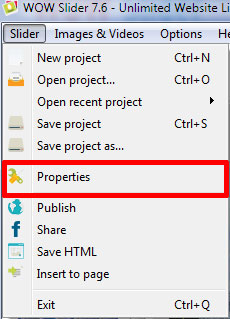
Wanneer het venster Eigenschappen verschijnt, klikt u op het tabblad 'Design' aan de bovenkant van het venster.
Aan de onderkant van de rechter kolom is een checkbox waarbij ‘Watermark’ staat. Zorg ervoor dat het vakje aangevinkt is, en klik dan op de 'Advanced' knop eronder.
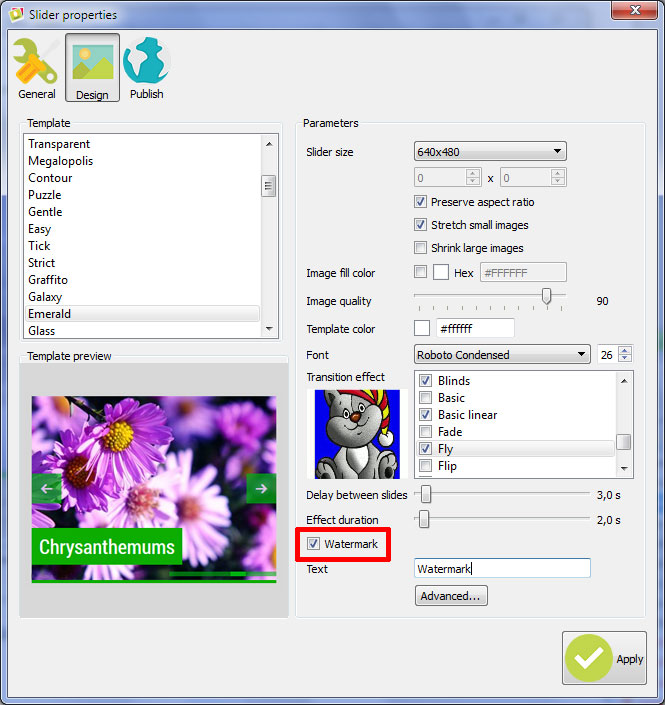
In het venster 'Watermark Instellingen' dat opent heeft u een breed scala aan instellingen. U kunt tekst invoeren, zoals uw website naam of uw eigen naam. U kunt het lettertype en de lettergrootte selecteren. U kunt uw tekst een verscheidenheid van achtergrond kleuren geven.
Als u liever gebruik maakt van een afbeelding voor uw watermerk (zoals een logo), dan klikt u op de 'Image' radioknop. U kunt een bestand-pad rechtstreeks in het tekstvak plakken of op de knop naast het tekstvak klikken om een ‘Open File’ venster te openen.
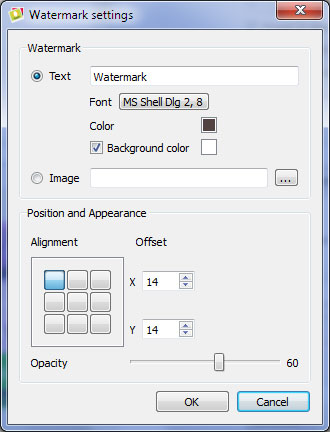
Onder de sectie watermerk is een paragraaf getiteld 'Positie en Vormgeving'. Hier kunt u beslissen waar u wilt dat het watermerk komt te verschijnen op de slideshow, en hoeveel ruimte vanaf de rand van de slide uw voorkeur heeft.
U kunt ook de ondoorzichtigheid (transparantie) van het watermerk wijzigen. Het watermerk is standaard semi-transparant. Beweeg de schuif tot 100 voor een volledig solide watermerk, of dichter bij 0 voor een meer transparant watermerk.
Als u tevreden bent met de instellingen, klikt u op de 'OK' knop en vervolgens op de knop 'Toepassen'
U moet de slideshow dan opnieuw opslaan en deze uploaden naar uw site om de versie met uw aangepaste watermerken te gebruiken.